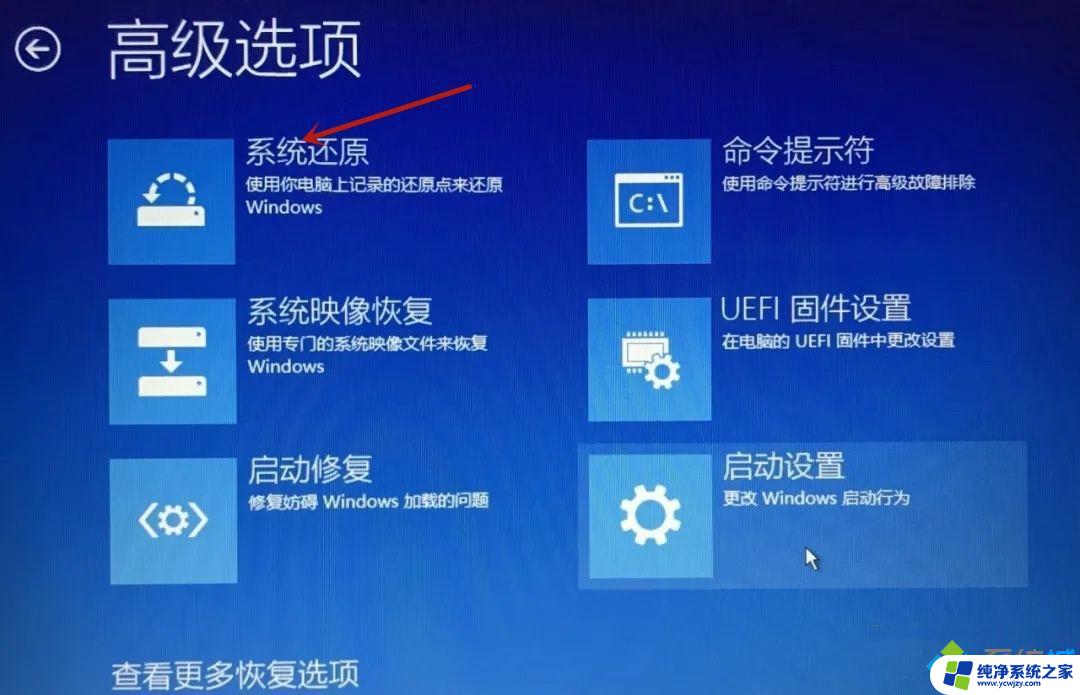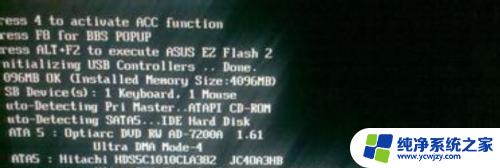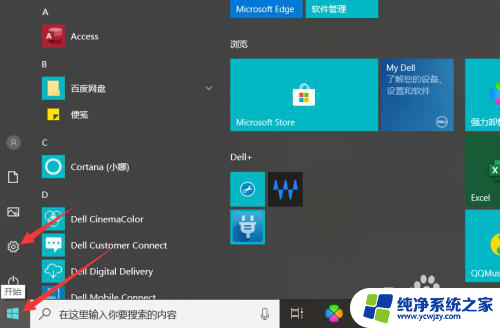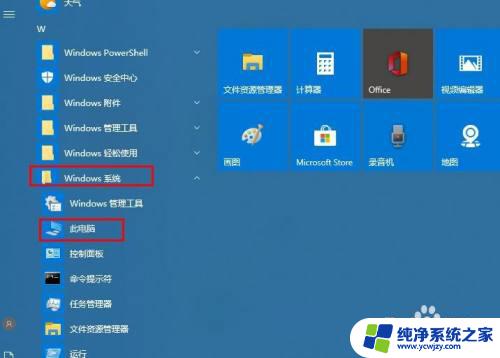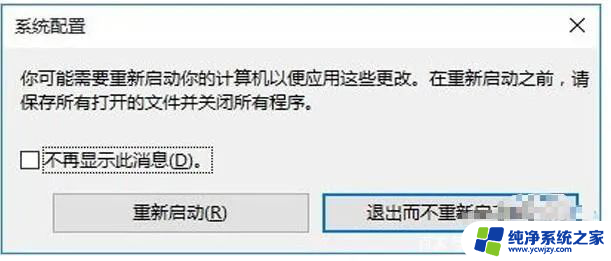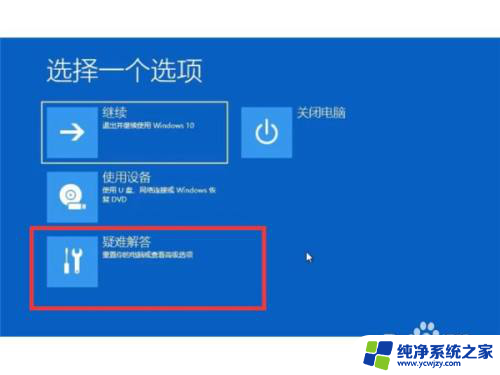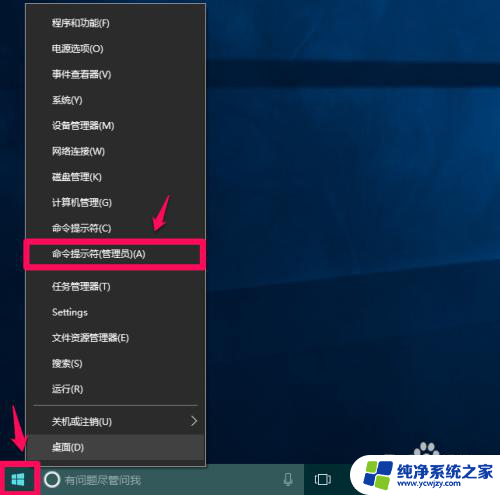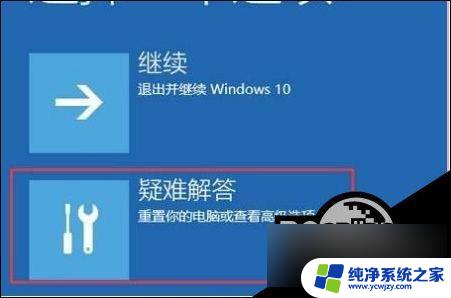如何进入win10修复界面 打开Win10系统启动修复工具
Win10系统故障是很常见的情况,比如系统启动慢、蓝屏等等,而在这些情况下,进入Win10修复界面就显得尤为重要。那么如何进入Win10修复界面呢?其实我们可以通过按键组合的方式来实现。而在进入Win10修复界面后,我们可以打开系统启动修复工具来解决一些常见的故障。在这篇文章中我们将详细介绍进入Win10修复界面及打开系统启动修复工具的方法。
方法如下:
1.Win10系统中“启动和故障修复”可以用来进行Win10启动设置,有时候一些设置需要在“启动和故障修复”来进行。比如说多系统启动的引导项。但是Win10 “启动和故障修复”位置和之前的系统有点不一样,那么Win10“启动和故障修复”怎么打开呢?
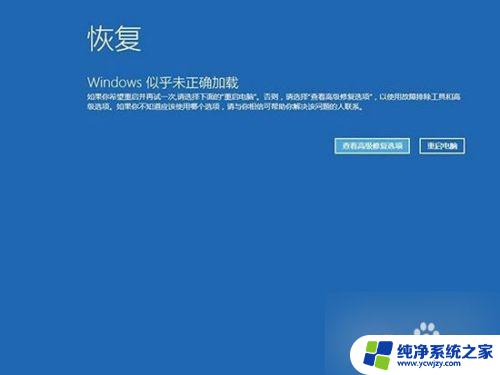
2.1、通过按住“Shift”按键并在Win10中点击开始菜单中的“重启”,即可在重启之后进入该界面;
2、通过在开机时不停的按F8按键来启动到WinRE;
3、如果Windows因故障无法启动时也会弹出“恢复”界面,点击其中的“查看高级修复选项”即可进入。
如果系统启动失败,或者要修改启动设置,都可以用这些方法来打开Win10“启动和故障修复”来修复系统。
以上是关于如何进入win10修复界面的全部内容,出现相同情况的用户可以按照小编的方法来解决。